Inlogwachtwoord voor Windows 10 vergeten? Probeer de volgende 2 methodes, gegarandeerd succesvol!
Zeker, u bent geen onbekende in horende term "wachtwoord". Wachtwoord is een verzameling tekens als een code die wordt gebruikt om toegang tot een systeem te regelen. Bovendien is dit wachtwoord vertrouwelijk, waar niemand anders het mag weten.
In dit digitaliseringstijdperk zijn bijna alle diensten beschikbaarvereist het gebruik van een wachtwoord. Om bijvoorbeeld verschillende sociale media te kunnen gebruiken die we vandaag hebben, hebben we een gebruikersnaam en wachtwoord nodig dat wordt gebruikt als account om in te loggen. Met een wachtwoord worden de accountgegevens die we hebben een privacy die veilig moet blijven.
Zoals Windows 10, dat functies biedtwachtwoord voor gebruikers als een vorm van beveiliging voor de laptop / pc bij het inloggen op het scherm. Het wachtwoord is nodig om belangrijke bestanden op onze laptop / pc te beveiligen. Maar wat als we het wachtwoord van het inlogscherm vergeten? Als dat gebeurt, kunnen we niet binnenkomen, laat staan een laptop / pc gebruiken.
Toch hoef je niet in paniek te raken als je problemen ervaart. U kunt dit probleem oplossen door naar de onderstaande uitleg te luisteren.
Windows 10-wachtwoord vergeten? Ontspan, reset alleen!
Welnu, in dit artikel zal ik 2 methoden uitleggen voor het resetten van een inlogwachtwoord voor Windows 10. Laten we de volgende uitleg eens bekijken.
A. Wachtwoord opnieuw instellen met een Microsoft-account
Als u het systeem heeft gesynchroniseerdals u Microsoft gebruikt, kunt u het opnieuw verbinden door het wachtwoord opnieuw in te stellen. De volgende stappen om Windows 10-wachtwoorden opnieuw in te stellen met een Microsoft-account.
1. Klik op de link 'Ik ben mijn wachtwoord vergeten', zoals hieronder wordt weergegeven.

2. U wordt gevraagd de tekens in het venster in te voeren Herstel uw accounten klik vervolgens op Volgende.
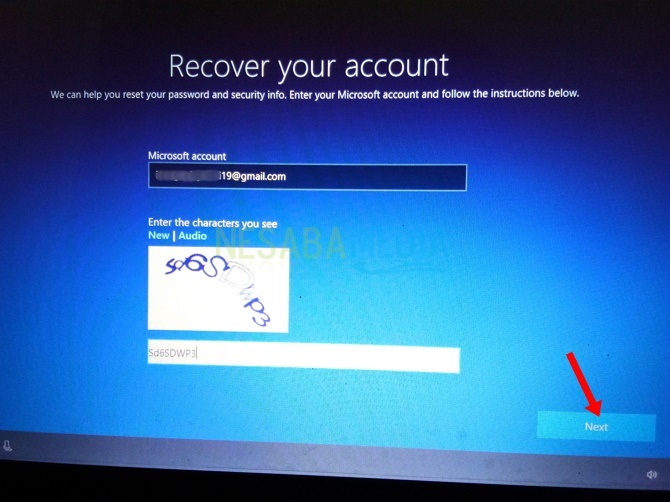
3. Op het raam Controleer uw identiteit, U wordt gevraagd het bij Microsoft geregistreerde e-mailadres in te vullen en vervolgens op te klikken Code verzenden. Dit wordt gedaan zodat Microsoft een code verzendt om het account te verifiëren.

4. Voer de code in die naar uw e-mailadres is gestuurd en klik op Volgende.

5. Voer vervolgens het nieuwe wachtwoord in dat u wilt. Klik vervolgens op Volgende.
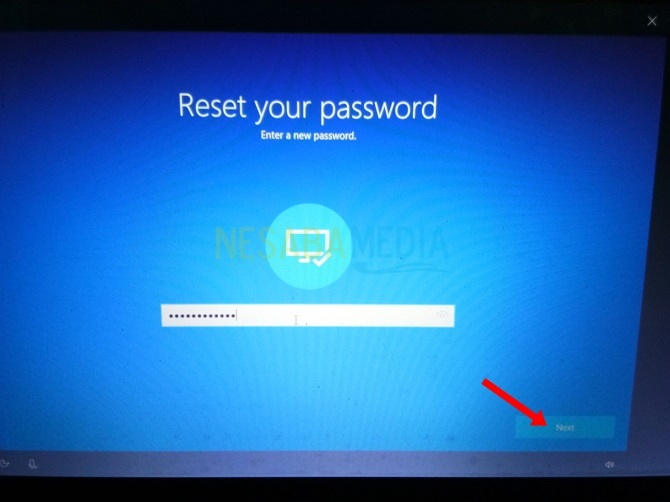
6. Als alle stappen correct zijn uitgevoerd, verschijnt er een venster dat uw wachtwoord met succes is gewijzigd.

Ten slotte wordt u teruggestuurd naar de inlogschermpagina en kunt u het wachtwoord invoeren dat u zojuist hebt gewijzigd. Zo gebruik je de laptop of pc nog steeds.
B. Wachtwoord opnieuw instellen met een beheerdersaccount
U kunt het vergeten laptop / pc-wachtwoord ook resetten met een beheerdersaccount. De truc is als volgt.
1. Klik met de rechtermuisknop Menu Startselecteer Computerbeheer.

2. Open vervolgens het menu Computerbeheer (lokaal)selecteer Systeemhulpmiddelen.

3. Selecteer Lokale gebruikers en groepen, klik op opties Gebruikers.

4. Klik met de rechtermuisknop op uw accountnaam en selecteer Wachtwoord instellen.
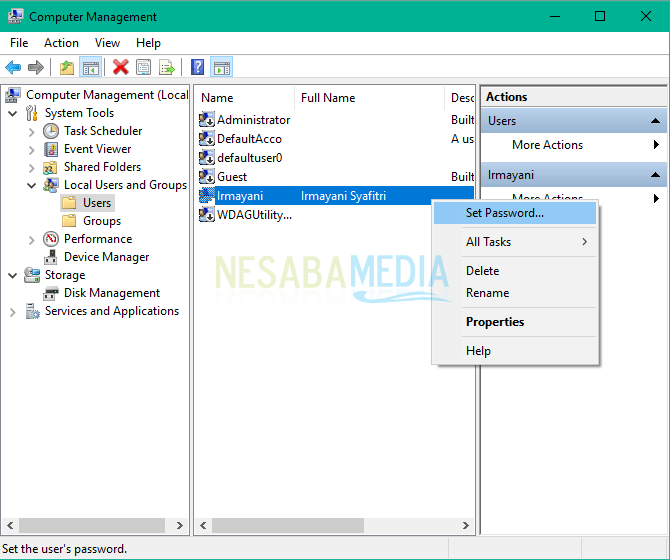
5. Er verschijnt een pop-up "Passowrd instellen voor ...", Klik Ga verder.

6. Typ uw nieuwe wachtwoord en klik op als u klaar bent met het invoeren van het wachtwoord Ok

Met deze tweede methode kunt u onmiddellijk uw accountwachtwoord resetten, dat vergat een nieuw wachtwoord te zijn. Daarnaast kunt u ook een wachtwoord aanmaken op een nieuw account op uw laptop / pc.
Dat zijn 2 manieren waarop u dat kunt doenoplossen wanneer u het wachtwoord van Windows 10 vergeet. Op die manier hoeft u niet langer in paniek te raken wanneer u met het probleem wordt geconfronteerd. Hopelijk is het bovenstaande artikel nuttig voor u, zodat de bovenstaande methode direct door u kan worden beoefend. Blijf Nesabamedia bezoeken om informatie en andere interessante kennis te zien.








